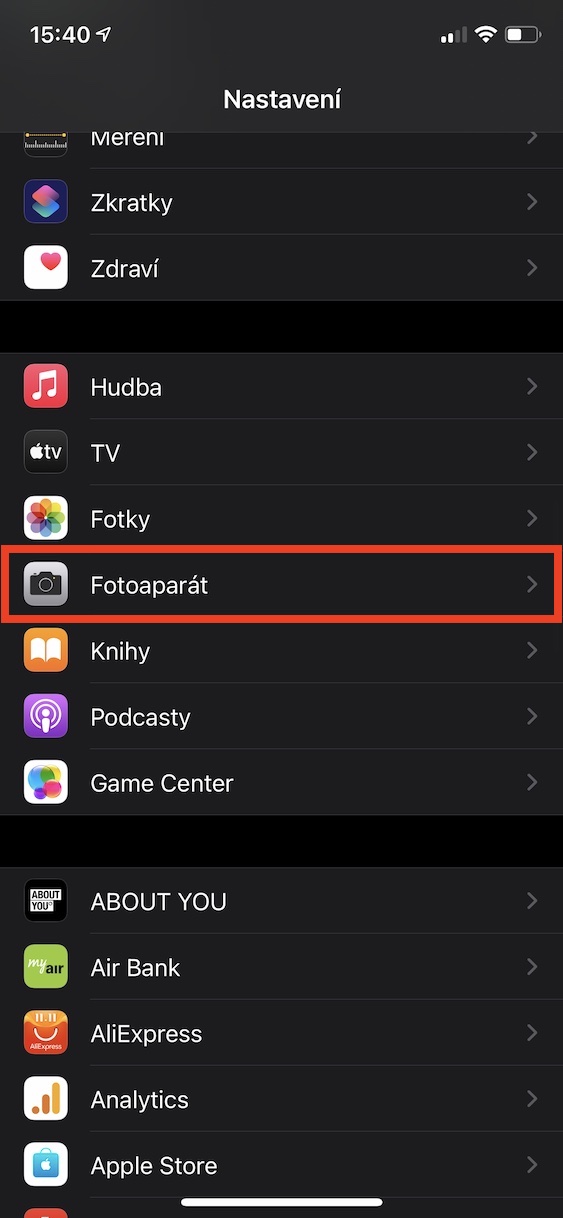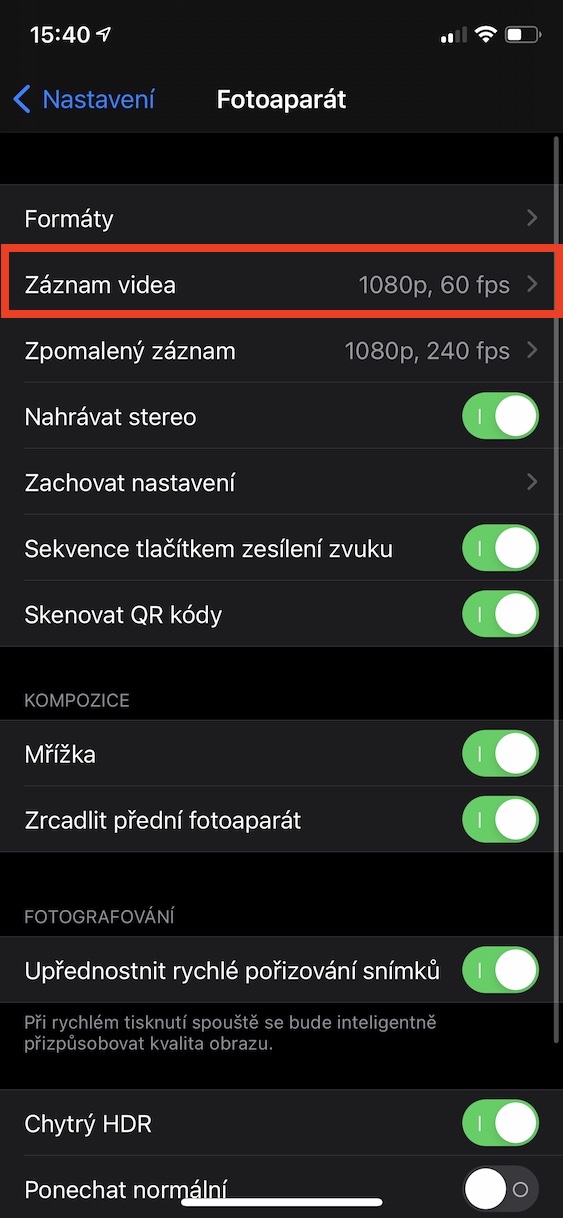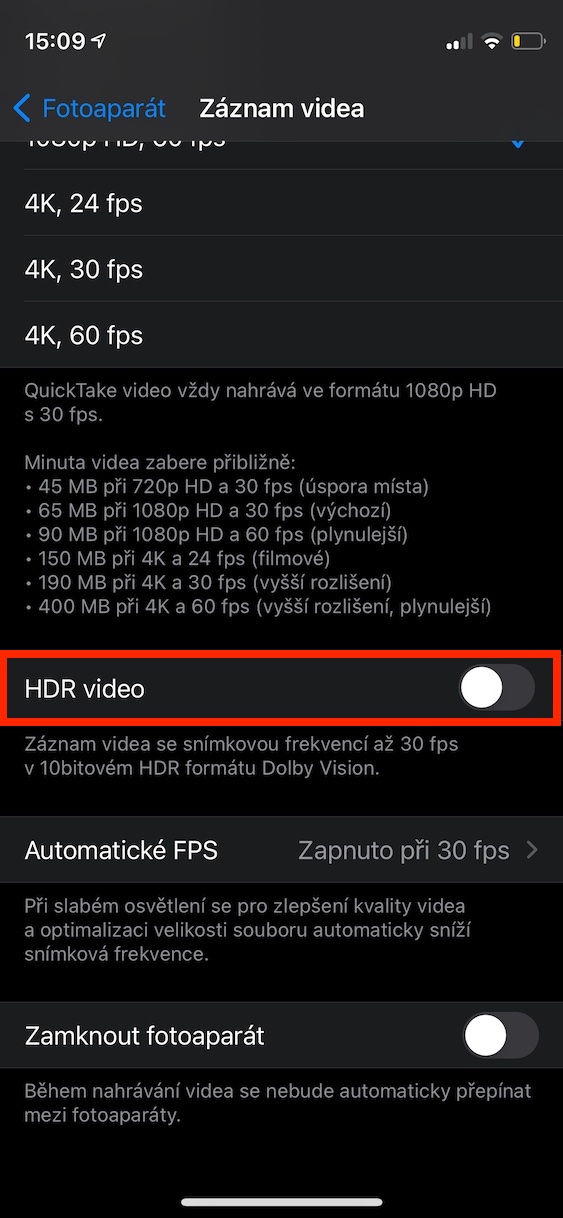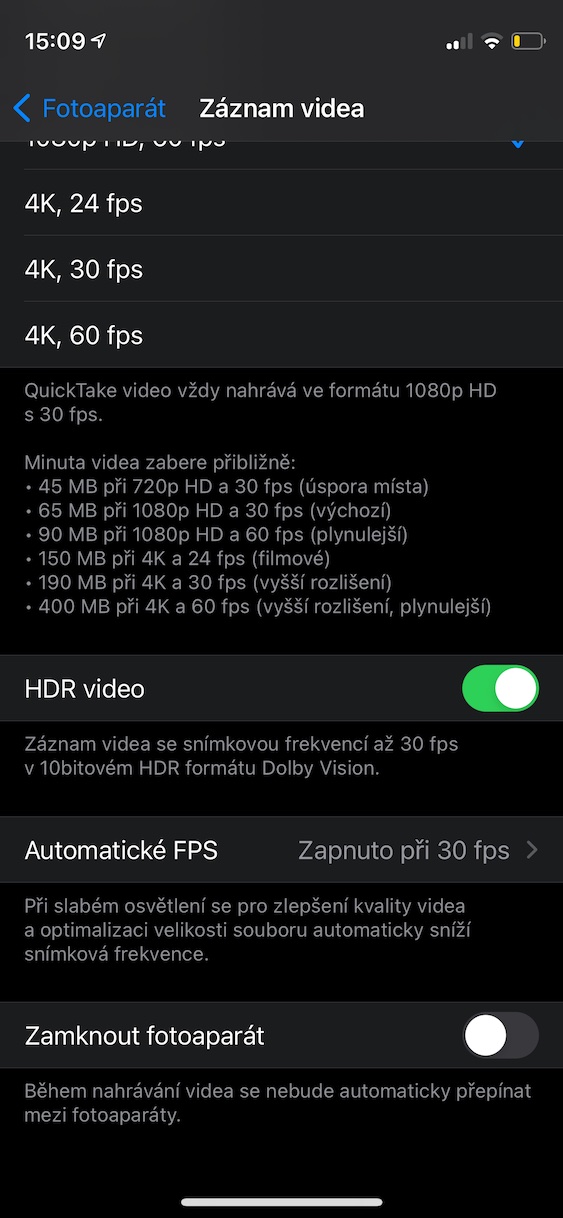Wenn Sie einer der Besitzer des neuesten iPhone 12 oder 12 Pro sind, dann wissen Sie sicherlich, welche Neuerungen Apple für diese neuen Telefone bereithält. Wir bekamen zum Beispiel den modernsten Mobilprozessor A14 Bionic, ein komplett neu gestaltetes Gehäuse, von dem sich Apple bei den neuen iPad Pros inspirieren ließ, und auch das neu gestaltete Fotosystem können wir erwähnen. Es bietet mehrere Verbesserungen – zum Beispiel einen besseren Nachtmodus oder vielleicht die Möglichkeit, Dolby Vision-Videos aufzunehmen. Derzeit können nur iPhones 12 und 12 Pro in diesem Format aufnehmen. Wenn Sie erfahren möchten, wie Sie diese Funktion (de-)aktivieren können, lesen Sie weiter.
So nehmen Sie Dolby Vision-Videos auf dem iPhone 12 (Pro) auf.
Für den Fall, dass Sie die Videoaufzeichnung im Dolby Vision-Modus auf Ihrem iPhone 12 mini, 12, 12 Pro oder 12 Pro Max aktivieren möchten, ist das im Endeffekt nichts Kompliziertes. Befolgen Sie einfach die folgenden Schritte:
- Zuerst müssen Sie auf Ihrer „Zwölf“ zur Bewerbung gehen. Einstellungen.
- Sobald Sie das getan haben, gehen Sie ein Stück nach unten und suchen Sie die Kiste Kamera.
- Nachdem Sie das Feld „Kamera“ gefunden haben, klicken Sie darauf klicken
- Klicken Sie nun oben im Display auf die Zeile mit dem Namen Videoaufnahme.
- Hier dann im unteren Teil (deaktivieren Möglichkeit HDR-Video.
Auf diese Weise können Sie die HDR-Dolby-Vision-Videoaufzeichnung auf Ihrem iPhone 12 oder 12 Pro (de-)aktivieren. Beachten Sie, dass die Option zum (De-)Aktivieren dieser Funktion nur in den Einstellungen Ihres Geräts zu finden ist. Sie können keine Änderungen direkt in der Kamera vornehmen. Wenn Sie ein iPhone 12 (mini) besitzen, können Sie HDR Dolby Vision-Videos in einer maximalen Auflösung von 4K mit 30 FPS aufnehmen, wenn Sie ein iPhone 12 Pro (Max) haben, dann in 4K mit 60 FPS. Alle HDR-Dolby-Vision-Aufnahmen werden im HEVC-Format gespeichert und Sie können sie direkt auf Ihrem iPhone in iMovie bearbeiten. Andererseits unterstützen praktisch keine Internetdienste HDR Dolby Vision. Wenn Sie sich außerdem dazu entschließen, das HDR-Dolby-Vision-Video auf einem Mac zu bearbeiten, beispielsweise in Final Cut, wird das Video bei sehr hoher Belichtung falsch angezeigt. Wählen Sie also unbedingt den richtigen Zeitpunkt für die Aufnahme von HDR-Dolby-Vision-Videos. Mehr über Dolby Vision erfahren Sie bald in einem der zukünftigen Artikel – folgen Sie also auf jeden Fall weiterhin der Zeitschrift Jablíčkář.